Hjem > Skanne > Skanne med Skann-knappen på maskinen > Skanne til en redigerbar tekstfil med OCR
Skanne til en redigerbar tekstfil med OCR
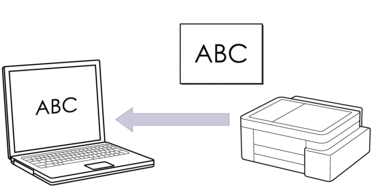
- Funksjonen Skann til OCR er tilgjengelig for enkelte språk.
Skanne fra maskinen:
Du må velge maskinen din ved hjelp av Brother iPrint&Scan.
Bruk Brother iPrint&Scan for å endre skanneinnstillinger som filtype og lagringsplassering.
Mer informasjon

 Beslektet informasjon: Endre innstillinger for Skanne-knappen fra Brother iPrint&Scan
Beslektet informasjon: Endre innstillinger for Skanne-knappen fra Brother iPrint&Scan Skanne fra datamaskinen:

 Beslektet informasjon: Skanne med Brother iPrint&Scan (Windows/Mac)
Beslektet informasjon: Skanne med Brother iPrint&Scan (Windows/Mac)
DCP-T530DW/DCP-T535DW/DCP-T536DW/DCP-T580DW/DCP-T583DW/DCP-T730DW/DCP-T735DW/DCP-T830DW/DCP-T835DW
- Trykk på
 (Scan).
(Scan). - Trykk på
 eller
eller  for å vise [Skann tilPC]-alternativet og trykk deretter på OK.
for å vise [Skann tilPC]-alternativet og trykk deretter på OK. - Trykk på
 eller
eller  for å vise [OCR]-alternativet og trykk deretter på OK.
for å vise [OCR]-alternativet og trykk deretter på OK. - Hvis maskinen er koblet til et nettverk, trykker du på
 eller
eller  for å velge datamaskinen du vil sende dataene til, og trykker deretter på OK.
for å velge datamaskinen du vil sende dataene til, og trykker deretter på OK. 
Hvis du blir bedt om å angi en PIN-kode, bruker du kontrollpanelet til å angi den firesifrede PIN-koden for datamaskinen, og deretter trykker du på OK.
- Gjør ett av følgende:
- Gå til neste trinn for å endre innstillingene.
- Trykk på Mono Start eller Colour Start for å bruke standardinnstillingene.

Alternativet [Fargeinnstilling] avhenger av standardinnstillingene. Å trykke på Mono Start eller Colour Start endrer ikke innstillingene for farge.
- Trykk på Copy / Scan Options.
 For å bruke skannealternativene, må du koble en datamaskin som har Brother iPrint&Scan installert, til maskinen.
For å bruke skannealternativene, må du koble en datamaskin som har Brother iPrint&Scan installert, til maskinen. - Maskinen vil be deg om å angi disse skanneinnstillingene. Trykk på
 eller
eller  for å velge alternativet du vil ha, og trykk deretter på OK for å gå videre til neste skanneinnstilling.
for å velge alternativet du vil ha, og trykk deretter på OK for å gå videre til neste skanneinnstilling. - [Fargeinnstilling]
- [Oppløsning]
- [Filtype]
- [Dokumentstr.]
- [Aut. forsk.oppr.]
- [Fjern bkg.farge]
- [Marginnst.]
- For å starte skanningen, trykker du på Mono Start eller Colour Start.
 Alternativet [Fargeinnstilling] avhenger av innstillingene du har valgt. Å trykke på Mono Start eller Colour Start endrer ikke innstillingene for farge.
Alternativet [Fargeinnstilling] avhenger av innstillingene du har valgt. Å trykke på Mono Start eller Colour Start endrer ikke innstillingene for farge.
DCP-T780DW/MFC-T930DW/MFC-T935DW/MFC-T980DW
- Trykk på
 (Scan).
(Scan). - Trykk på
 eller
eller  for å vise [til PC]-alternativet og trykk deretter på OK.
for å vise [til PC]-alternativet og trykk deretter på OK. - Trykk på
 eller
eller  for å vise [til OCR]-alternativet og trykk deretter på OK.
for å vise [til OCR]-alternativet og trykk deretter på OK. - Hvis maskinen er tilkoblet via nettverket, trykker du på
 eller
eller  for å velge datamaskinen du vil sende dataene til, og trykker deretter på OK.
for å velge datamaskinen du vil sende dataene til, og trykker deretter på OK. 
Hvis du blir bedt om å angi en PIN-kode, bruker du kontrollpanelet til å angi den firesifrede PIN-koden for datamaskinen, og deretter trykker du på OK.
- Gjør ett av følgende:
- Gå til neste trinn for å endre innstillingene.
- Trykk på Mono Start eller Colour Start for å bruke standardinnstillingene.
 Alternativet [Fargeinnstilling] avhenger av standardinnstillingene. Å trykke på Mono Start eller Colour Start endrer ikke innstillingene for farge.
Alternativet [Fargeinnstilling] avhenger av standardinnstillingene. Å trykke på Mono Start eller Colour Start endrer ikke innstillingene for farge.
- Trykk på
 eller
eller  for å vise [Skanneinnstill.]-alternativet og trykk deretter på OK.
for å vise [Skanneinnstill.]-alternativet og trykk deretter på OK. 
For å bruke alternativet [Skanneinnstill.], må du koble en datamaskin som har Brother iPrint&Scan installert, til maskinen.
- Trykk på
 eller
eller  for å vise [Angi på enhet]-alternativet og trykk deretter på OK.
for å vise [Angi på enhet]-alternativet og trykk deretter på OK. - Velg skanneinnstillingene du vil endre, og trykk deretter på OK.AlternativBeskrivelseFargeinnstilling
Velg fargen på det skannede dokumentet.
OppløsningVelg skanneoppløsningen for dokumentet ditt.
FiltypeVelg filformat for dokumentet.
Dokumentstr.Velg dokumentstørrelsen.
LyshetVelg lysstyrkenivået.
KontrastVelg kontrastnivået.
Aut. forsk.oppr.Korriger dokumenter som ble forskjøvet under skanningen.
Marginnst.Juster margene til dokumentet.
Fjern bakgrunnEndre mengden bakgrunnsfarge som fjernes.
- For å starte skanningen, trykker du på Mono Start eller Colour Start.
 Alternativet [Fargeinnstilling] avhenger av innstillingene du har valgt. Å trykke på Mono Start eller Colour Start endrer ikke innstillingene for farge.
Alternativet [Fargeinnstilling] avhenger av innstillingene du har valgt. Å trykke på Mono Start eller Colour Start endrer ikke innstillingene for farge.



